IntelliJ IDEA 构建maven并创建一个web项目 新版本IntelliJ IDEA 构建maven,并用Maven创建一个web项目(图文教程)
Nolimiter 人气:0想了解新版本IntelliJ IDEA 构建maven,并用Maven创建一个web项目(图文教程)的相关内容吗,Nolimiter在本文为您仔细讲解IntelliJ IDEA 构建maven并创建一个web项目的相关知识和一些Code实例,欢迎阅读和指正,我们先划重点:maven,构建web项目,idea构建maven项目,下面大家一起来学习吧。
之前都没试过用maven来管理过项目,但是手动找包导包确实不方便,于是今天用2016版的IDEA进行了maven的初尝试。
打开IDEA,创建新项目:

然后选择Maven,以及选择自己电脑的jdk:
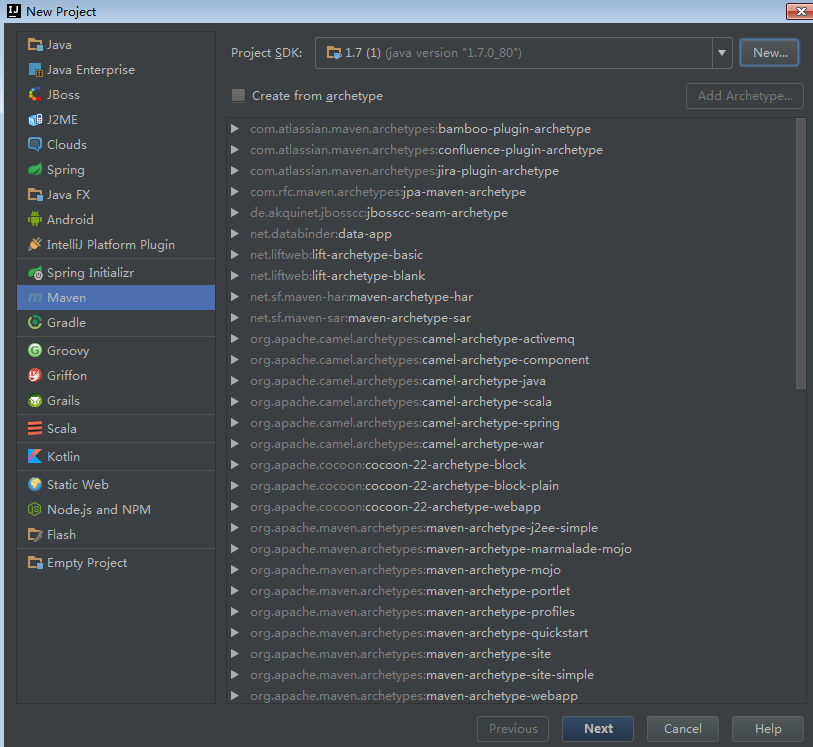
接下来自定义GroupId以及ArtifactId,这里只是demo,所以随便命名了
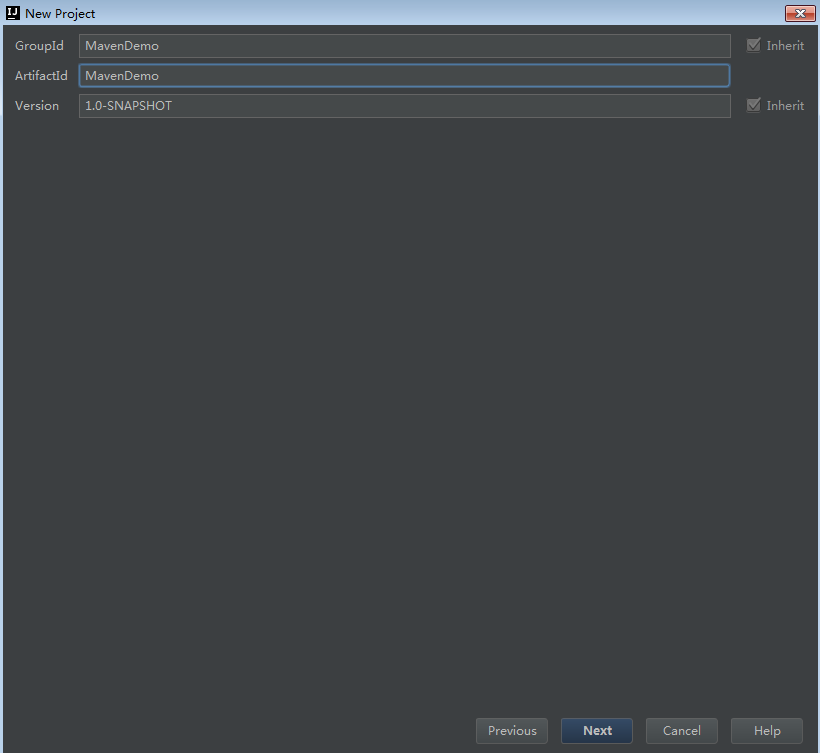
然后自定义项目名,Finish:

maven创建完毕
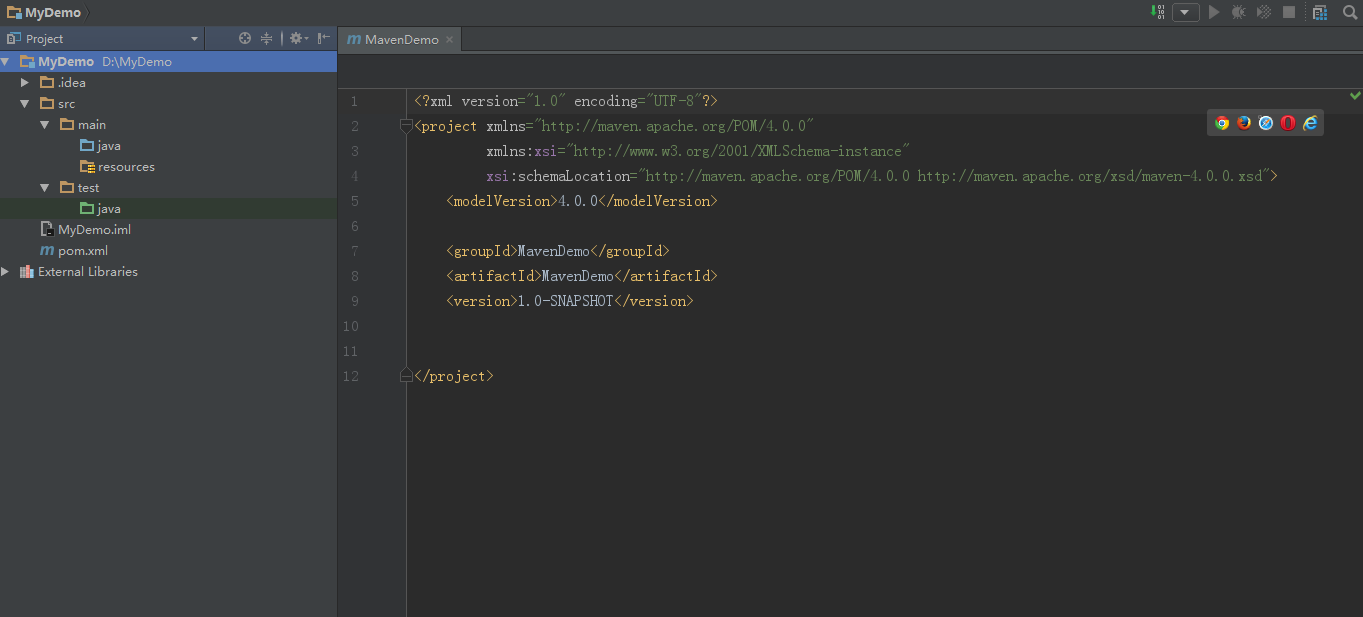
maven中,第一次创建会在src下生成main/java以及main/resources目录,src中的test目录是要自己创建的,test目录的中代码不会被发布,用于测试。
接下来在maven中创建web项目:
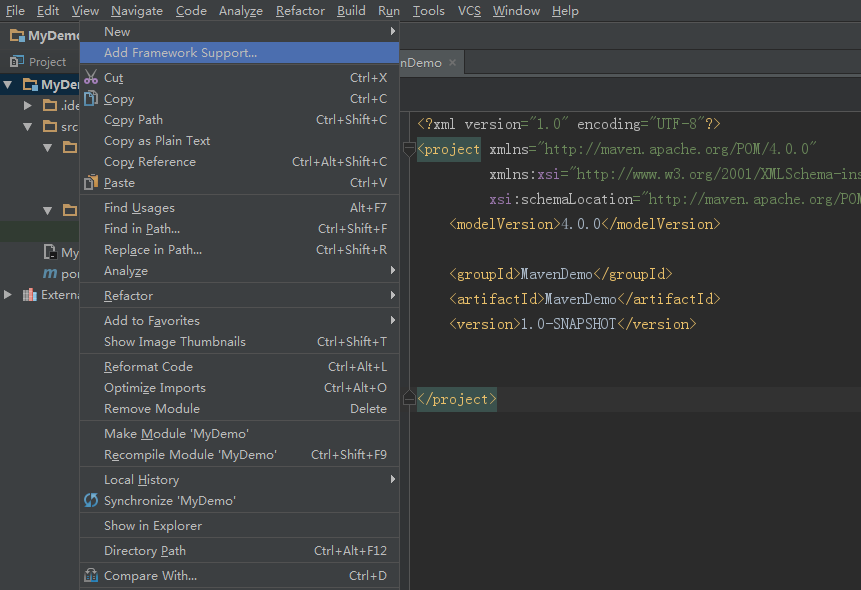
右键Add Framework Support,出现项目创建选项:
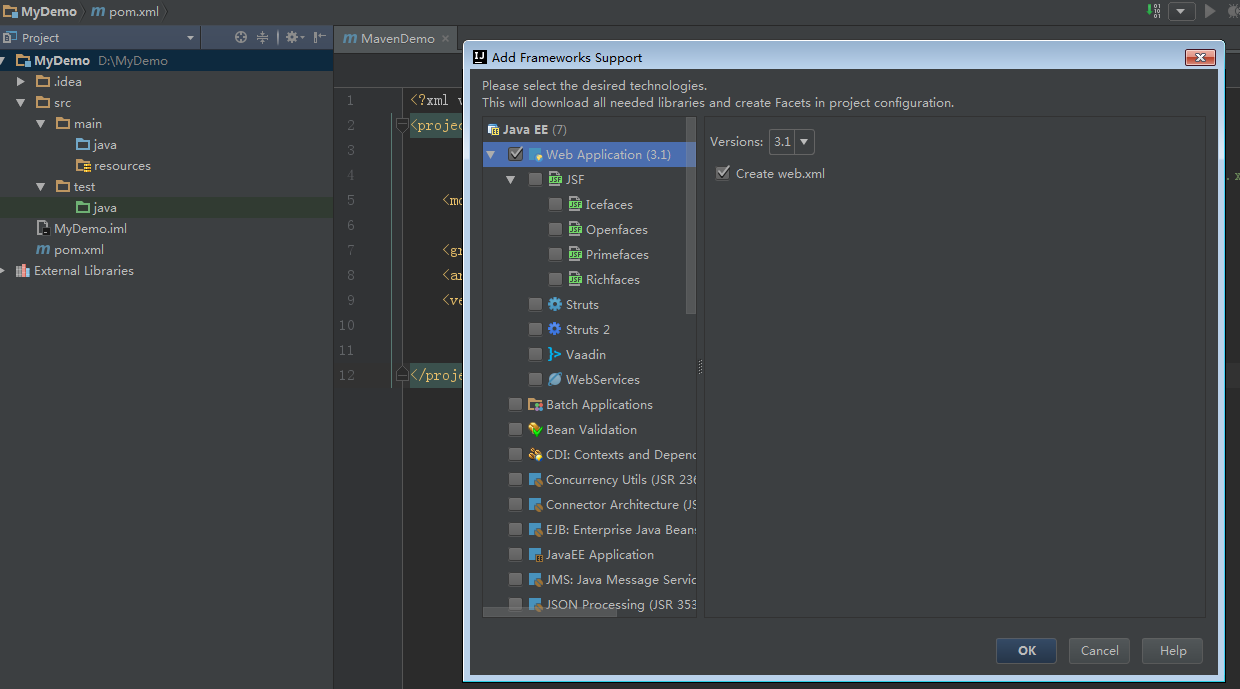
选择web项目,点击确定
之后先配置好pom.xml下的web项目依赖包:

idea出现提示Maven projects need to be imported,点击Import ChangesEnable Auto-Import,让maven自动下载导包
查看项目下的External Libraries,可以发现依赖包已经下载好了:
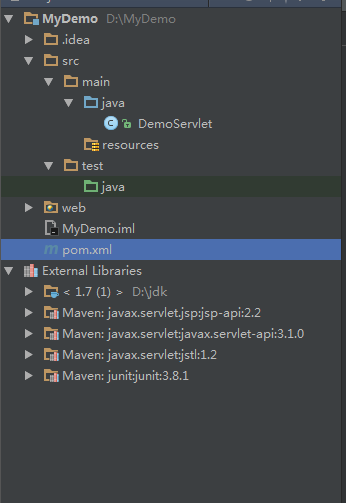
接下来在src/main/java目录下新建一个servlet
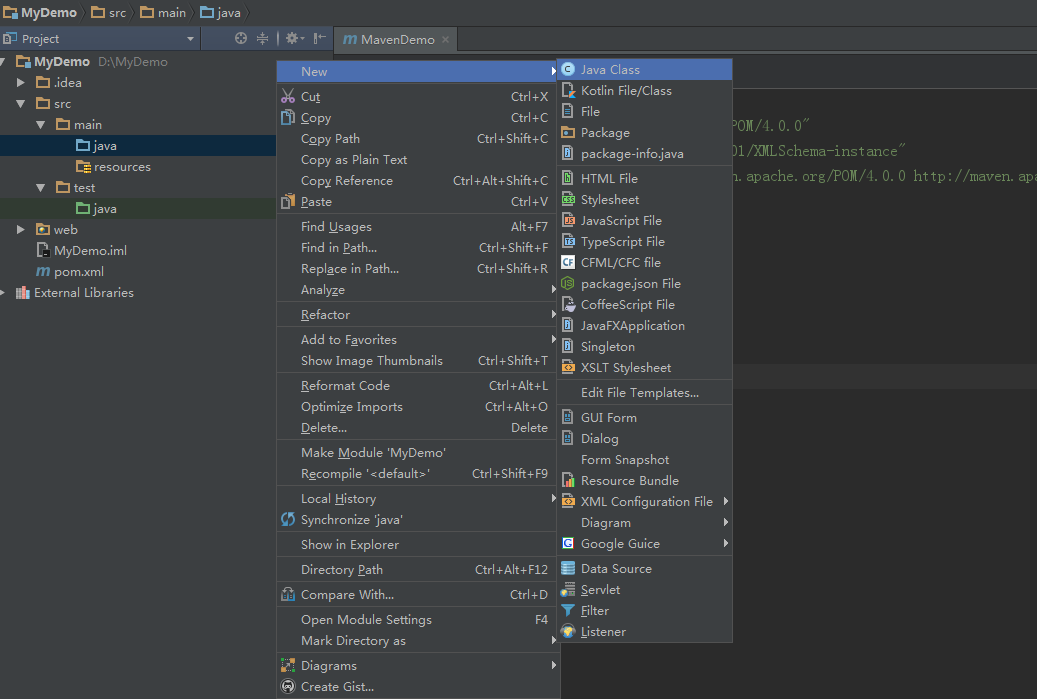
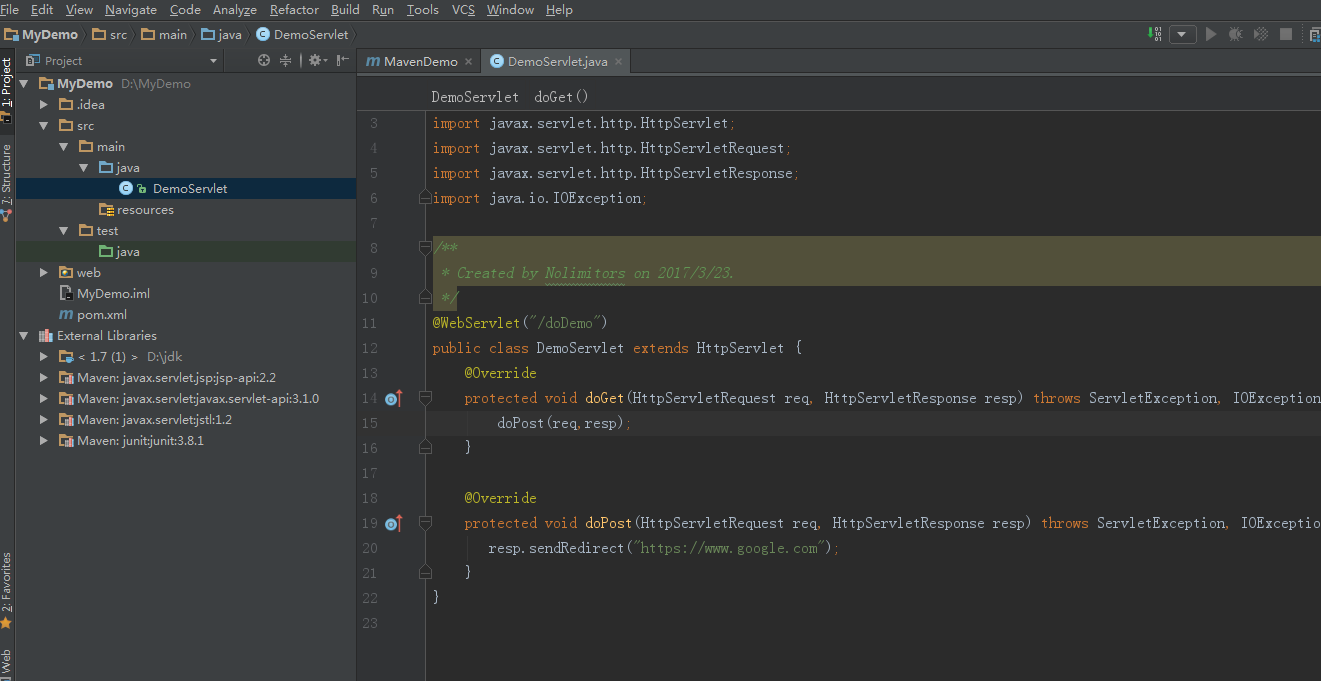
最后配置tomcat服务器:
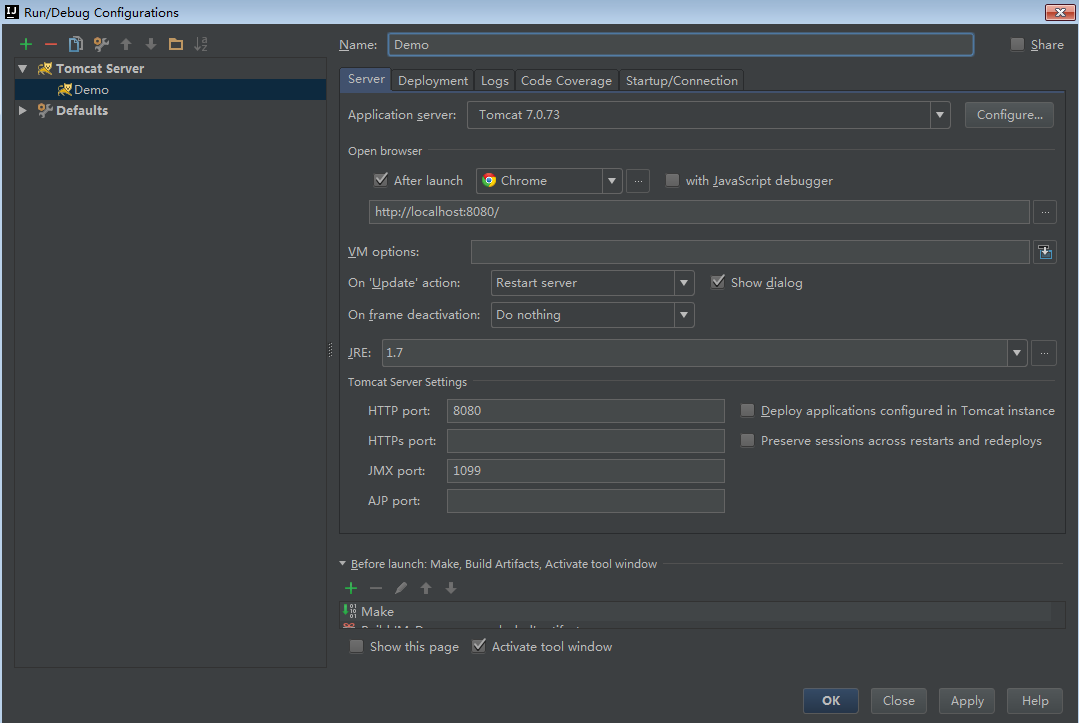
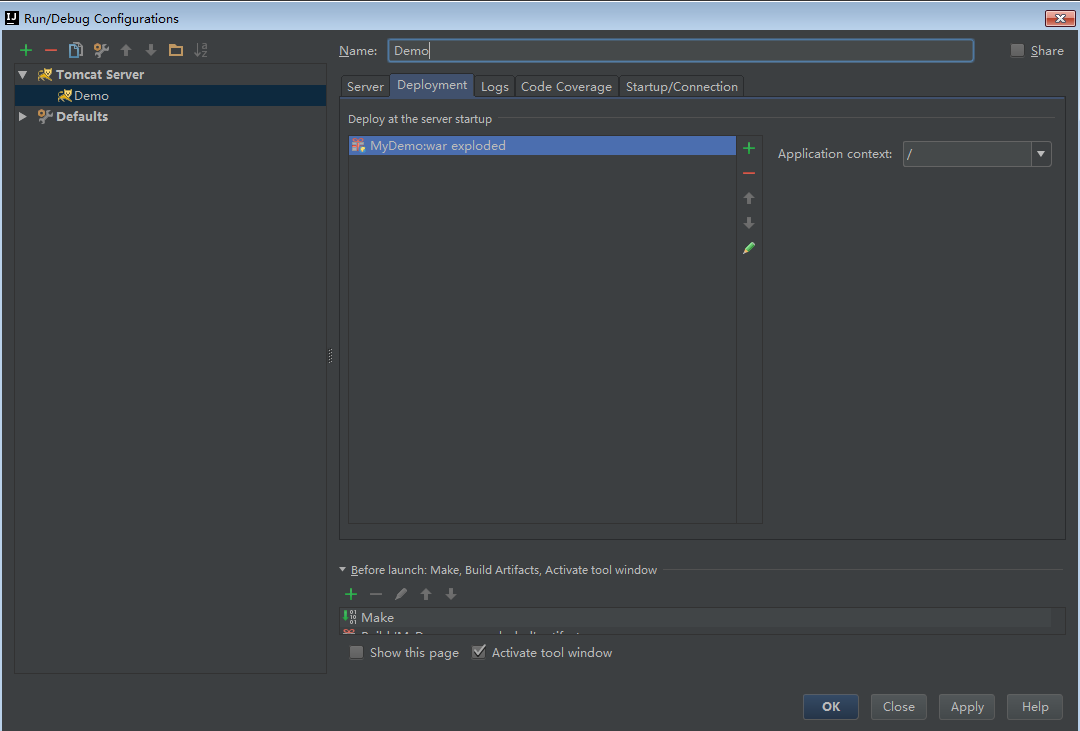
最后发布运行,然后在浏览器上输入servlet请求:
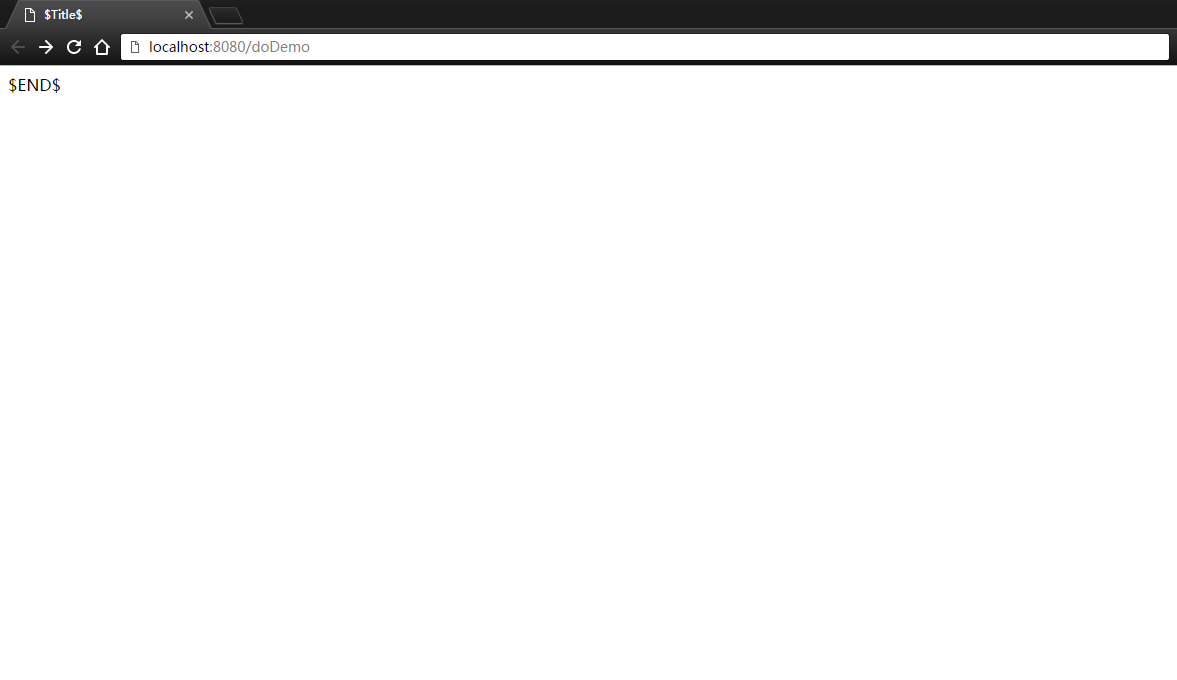
点击确认
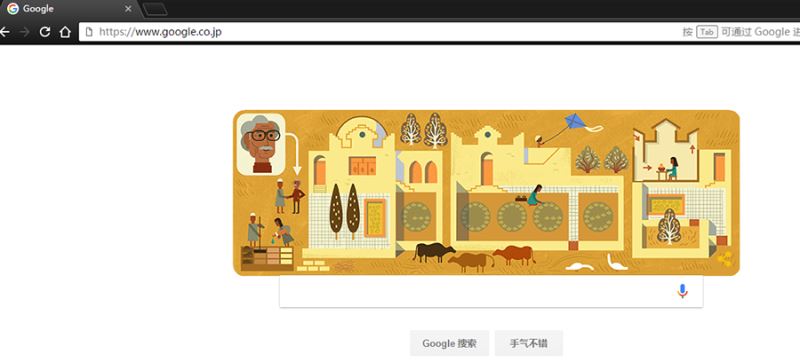
servlet成功处理请求响应,至此,maven创建项目成功
总结
以上所述是小编给大家介绍的新版本IntelliJ IDEA 构建maven,并用Maven创建一个web项目,希望对大家有所帮助,如果大家有任何疑问请给我留言,小编会及时回复大家的。在此也非常感谢大家对网站的支持!
加载全部内容